12 Tips Slack Terbaik Agar Lebih Produktif di Tahun 2021
Di tempat kerja, Anda mungkin berurusan dengan sejuta tugas berbeda setiap hari. Menyimpan semuanya di kepala Anda bisa jadi sulit. Ada banyak sekali aplikasi produktivitas(productivity apps) yang dapat membantu Anda mengingat berbagai hal dan mengelola tugas untuk Anda.
Tidak ingin mencari dan menginstal perangkat lunak tambahan? Bukan masalah. Slack memiliki sejumlah fitur produktivitas. Berikut adalah tip dan trik Slack teratas yang dapat membantu Anda menjadi lebih produktif tahun ini.

Tips & Trik Slack Teratas Agar Lebih Produktif(Top Slack Tips & Tricks to Be More Productive)
Slack selalu menekankan produktivitas. Di sini Anda akan menemukan fitur terbaru yang baru saja ditambahkan ke Slack , serta fitur lama yang tersembunyi yang mungkin tidak Anda ketahui.
1. Atur Saluran Slack Anda(Organize Your Slack Channels)
Karena semua orang dapat membuat saluran di Slack , ruang kerja Anda dapat menjadi penuh dengan obrolan dan saluran yang tidak Anda gunakan. Masalahnya adalah berapa banyak waktu yang akan Anda habiskan ketika Anda perlu menemukan sesuatu yang penting di antara semua kekacauan itu, seperti ketika Anda tidak ingat nama saluran tempat tautan atau lampiran yang Anda butuhkan dibagikan .
Cara yang baik untuk mendeklarasikan saluran Slack Anda adalah dengan mengaturnya. Anda dapat membagi semua saluran menjadi tiga kategori utama:
- Saluran Berbintang(Starred Channels) : Bintangi saluran penting di ruang kerja Slack Anda . Mereka harus menjadi saluran yang paling sering Anda gunakan, seperti saluran tempat Anda mendiskusikan proyek aktif Anda, atau saluran yang Anda kunjungi untuk mendapatkan informasi dan tautan penting sepanjang waktu.
- Saluran Reguler:(Regular Channels:) Ini bisa berupa semua saluran tidak penting yang Anda buka dari waktu ke waktu.
- Saluran yang Dibisukan: (Muted Channels:) Apakah(Are) ada saluran yang menghasilkan terlalu banyak suara (yaitu notifikasi) namun Anda tampaknya tidak cukup sering menggunakannya? Temukan saluran yang tidak Anda periksa secara teratur dan nonaktifkan di Slack .
Untuk membisukan saluran, buka di Slack , lalu pilih nama saluran di header percakapan. Buka menu notifikasi dan pilih Bisukan saluran(Mute channel) .

Semua saluran yang dibisukan tampak berwarna abu-abu di bagian bawah daftar saluran Anda.
2. Atur Pengingat di Slack(Set Up Reminders in Slack)
Anda dapat menggunakan Slack untuk mengatur pengingat cerdas(set up smart reminders) untuk diri sendiri atau kolega Anda untuk memastikan Anda tidak melewatkan tenggat waktu proyek.
Untuk mengatur pengingat untuk Anda sendiri, buka jendela pesan di Slack dan ketik /remind me diikuti dengan teks dan waktu pengingat. Misalnya, /remind me to send an email at 2pm .

Anda juga dapat membuat pengingat untuk rekan kerja Anda. Untuk melakukannya, buka jendela pesan di Slack dan ketik /remind @someone diikuti dengan teks dan waktu pengingat. Misalnya, /remind @Anya to send an email at 2 pm .
Untuk membuat pengingat untuk seluruh saluran, buka saluran ini di Slack dan ketik di jendela pesan /remind remind #nameofchannel diikuti dengan teks dan waktu pengingat. Misalnya, /remind #general to send an email at 2 pm .
3. Jelajahi Semua Pesan Anda yang Belum Dibaca(Browse All of Your Unread Messages)
Untuk akses cepat ke semua pesan yang belum dibaca, Anda dapat menggunakan fitur Semua Belum Dibaca(All Unreads) di Slack .
Untuk mengaturnya, buka Slack dan pilih More di menu sidebar di sebelah kiri. Kemudian pilih Semua Belum Dibaca(All Unreads) . Atau, Anda dapat menggunakan pintasan keyboard Ctrl + Shift + A (untuk Windows) atau Cmd + Shift + A untuk melihat semua pesan yang belum dibaca.

4. Atur Respons Slackbot Otomatis(Set Up Automatic Slackbot Responses)
Jika Anda sering mendapati diri Anda menjawab atau menanyakan pertanyaan yang sama berulang kali di Slack , Anda dapat menghemat waktu dengan mengatur respons Slackbot otomatis .
Slackbot adalah bot built-in(built-in bot) yang dapat memberikan respons otomatis untuk Anda ketika itu menunjukkan penggunaan kata atau frasa pemicu dalam pesan atau saluran.
Untuk menyiapkan respons Slackbot kustom , pilih nama ruang kerja Anda di sudut kiri atas layar, dan ikuti jalur Administration > Customize .
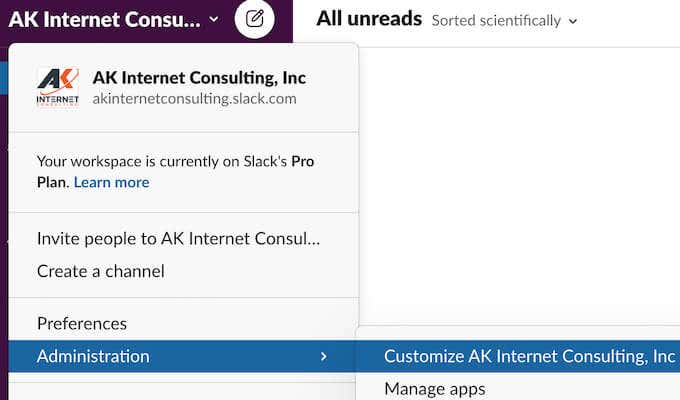
Di jendela Customize Your Workspace , di bawah tab Slackbot pilih + Add New Response .

Ketik kata atau frasa pemicu di kotak Ketika seseorang mengatakan(When someone say) s di sebelah kiri, dan respons di kotak Slackbot merespons(Slackbot responds) . Responsnya bisa berupa teks biasa, serta tautan, gambar, atau emoji.
5. Sesuaikan Notifikasi Anda di Slack(Customize Your Notifications in Slack)
Notifikasi kendur(Slack) dapat bermanfaat dan juga berbahaya jika Anda menerima terlalu banyak. Untungnya, Anda dapat menyesuaikan notifikasi yang Anda terima di Slack dan kapan Anda menerimanya.
Untuk mengontrol notifikasi Anda, pilih gambar profil Anda di Slack dan ikuti jalur Preferences > Notifications . Dari sana, Anda dapat memilih notifikasi mana yang ingin Anda terima.

Pilih(Select) apakah Anda ingin menerima pemberitahuan tentang Semua pesan baru(All new messages) , Pesan langsung, sebutan, dan kata kunci(Direct messages, mentions, and keywords) , atau Tidak ada(Nothing) sama sekali.
Anda juga bisa mendapatkan pemberitahuan ketika seseorang menyebutkan kata atau frasa tertentu di Slack . Masukkan(Enter) kata-kata tersebut ke dalam kotak Kata Kunci Saya(My Keyword) untuk mengaktifkan opsi ini.
Pada halaman yang sama, Anda dapat mengatur jadwal Pemberitahuan(Notification schedule) Anda sendiri untuk memastikan bahwa Anda hanya menerimanya jika diperlukan.
6. Gunakan Slack Connect untuk Mengundang Orang Di Luar Perusahaan Anda(Use Slack Connect to Invite People Outside Your Company)
Slack Connect adalah layanan yang ditawarkan Slack untuk mengundang orang di luar perusahaan Anda untuk bergabung dengan saluran Slack Anda. (Slack)Dengan cara ini Anda tidak perlu khawatir tentang menjaga komunikasi Anda tetap pribadi dan aman ( Slack yang mengurusnya), serta beralih bolak-balik dari satu messenger ke messenger lain untuk melanjutkan komunikasi Anda.
Jika Anda hanya ingin bertukar pesan langsung dengan seseorang di luar perusahaan Anda, Anda dapat melakukannya bahkan dengan paket Slack gratis. Untuk mengirim undangan DM Slack Connect(Slack Connect DM) , mulai pesan baru, dan di bidang Kepada:(To:) masukkan alamat email orang yang ingin Anda undang.
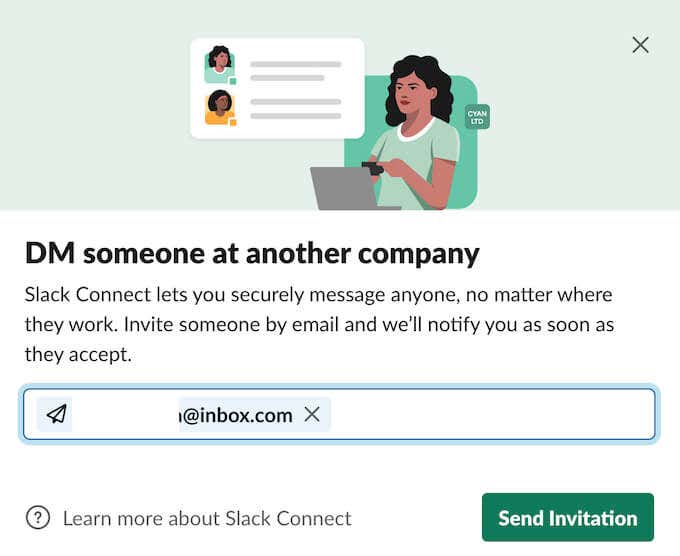
Orang lain kemudian akan memiliki 14 hari untuk menerima undangan Anda.
Jika Anda dan orang yang ingin Anda undang sama-sama menggunakan salah satu paket Slack berbayar , Anda juga dapat membuat saluran bersama untuk berkomunikasi lebih efisien di Slack . Anda juga dapat mengundang orang eksternal untuk bergabung dengan salah satu saluran Anda yang ada (kecuali untuk #general).
Untuk mengundang seseorang ke salah satu saluran Slack Anda , pilih nama saluran dan ikuti jalur Pengaturan(Settings) > Slack Connect > Bekerja dengan Perusahaan Lain(Work With Another Company) . Masukkan alamat email orang yang ingin Anda undang dan pilih Selesai(Done) untuk mengonfirmasi.
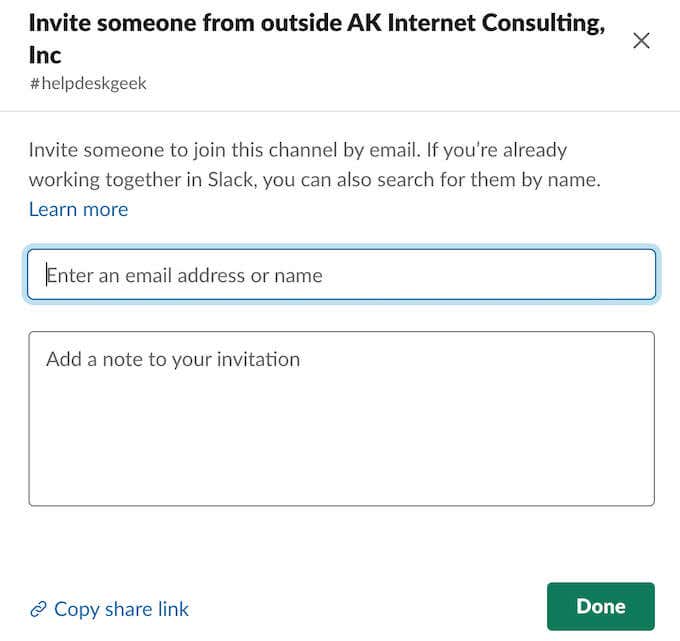
7. Gunakan Pemformatan Teks untuk Meningkatkan Komunikasi Anda di Slack(Use Text Formatting to Improve Your Communication on Slack)
Pemformatan teks dapat membantu Anda menyampaikan maksud Anda dengan mudah dan menambah kejelasan komunikasi di Slack . Anda dapat dengan mudah memformat pesan Anda di Slack menggunakan bilah alat pemformatan di kotak pesan, atau dengan menggunakan simbol khusus untuk setiap format.
Dengan menggunakan pemformatan teks di Slack , Anda dapat membuat teks menjadi Tebal(Bold) , Miring( Italic) , menggunakan Dicoret(Strikethrough) , Blockquotes , Bulleted and Ordered Lists , serta menambahkan tautan dan baris kode ke pesan Anda.
8. Gunakan Pintasan Slack(Use Slack Shortcuts)
Pintasan keyboard(Keyboard shortcuts) membantu Anda menyelesaikan tugas lebih cepat, sehingga menghemat banyak waktu.
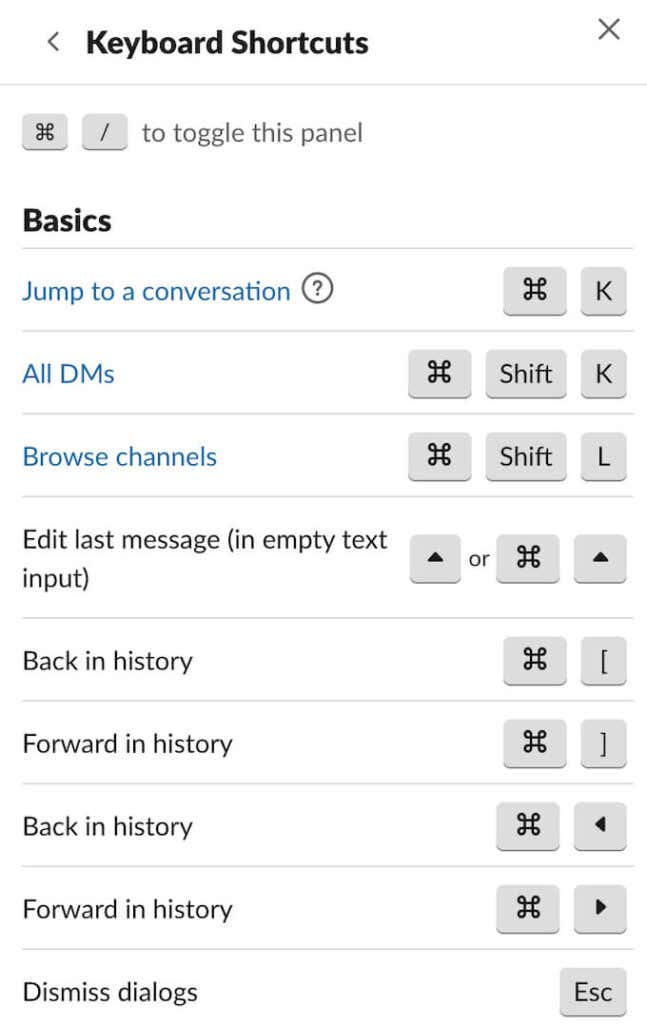
Anda dapat menemukan daftar semua pintasan Slack dengan menekan Ctrl + / (untuk Windows) atau Cmd + / (untuk Mac).
9. Kelola Email Masuk (Hanya Paket Slack Berbayar)(Manage Incoming Emails (Paid Slack Plans Only))
Mengirim email ke Slack(Sending emails to Slack) adalah fitur hebat yang dapat membantu Anda menyimpan semua komunikasi kerja dalam satu platform. Namun, beberapa pengguna lebih suka memisahkannya. Jika Anda adalah pemilik atau admin ruang kerja yang menggunakan paket Slack berbayar , Anda mendapatkan kontrol penuh atas fitur ini – Anda dapat memutuskan apakah anggota ruang kerja dapat mengirim email ke saluran, DM(DMs) , atau Slackbot dan mempostingnya di Slack .
Untuk mengelola email masuk, pilih ruang kerja Anda terlebih dahulu. Lalu buka Pengaturan & administrasi(Settings & administration) dan ikuti jalur Pengaturan(Workspace settings) ruang kerja > Email Masuk(Incoming Emails) > Perluas(Expand) . Dari sana, Anda dapat Mengaktifkan(Enable) atau Menonaktifkan email masuk(Disable incoming emails) .
10. Lihat Aktivitas Pesan Anda (Hanya Paket Slack Berbayar)(View Your Message Activity (Paid Slack Plans Only))
Jika Anda ingin membuat ruang kerja Slack Anda lebih efisien, Anda dapat menggunakan data yang Anda kumpulkan dengan melihat aktivitas pesan. Ini adalah fitur yang tersedia untuk pemilik atau admin ruang kerja yang menggunakan salah satu paket Slack berbayar .
Untuk melihat aktivitas pesan, temukan pesan yang ingin Anda periksa dan pilih ikon tiga titik di(three dots icon) sebelahnya. Kemudian pilih Lihat aktivitas pesan(View message activity) .

Statistik ini dapat membantu Anda mengukur dampak dari pengumuman dan kampanye komunikasi internal.
11. Belajar Mencari Slack untuk Informasi (Learn to Search Slack for Information )
Apakah(Are) Anda bagian dari ruang kerja yang besar dan selalu kesulitan menemukan informasi tentang Slack ? Secara default, saat Anda mencari di Slack , itu akan menampilkan hasil dari semua saluran dan pesan dari semua pengguna dari ruang kerja Anda. Namun, Slack menawarkan beberapa cara yang lebih efisien untuk melakukan pencarian Anda.
Gunakan yang berikut ini dalam pencarian Anda untuk hasil pencarian yang lebih baik:

- di:(in:) ketika Anda perlu mencari di dalam saluran tertentu – mis. Test results in:#general .
- dari:(from: ) saat Anda perlu menelusuri pesan dari satu pengguna – mis. Test results from:@person .
- memiliki:(has:) saat mencari pesan yang mengandung kata kunci tertentu – mis. Memiliki: hasil tes(Has: test results) .
- setelah:(after:) , sebelum:(before:) , atau selama:(during:) untuk menemukan pesan dari periode waktu tertentu – mis. Selama: hari ini(During: today) .
12. Mulai Menggunakan Pembuat Alur Kerja(Start Using the Workflow Builder)
Terakhir, salah satu layanan produktivitas terbaik yang dapat Anda gunakan di Slack adalah Workflow Builder . Workflow Builder adalah seperangkat alat yang memungkinkan Anda mengotomatiskan tugas sehari-hari sehingga Anda tidak perlu menghabiskan waktu untuk menyelesaikannya secara manual. Baik itu rutinitas pesan selamat datang untuk pengguna baru, atau permintaan tanda tangan pada dokumen – Anda yang memutuskan seberapa sederhana atau rumit alur kerja Anda nantinya.

Untuk memulai Workflow Builder Anda, pilih ruang kerja Anda dan ikuti jalur Tools > Workflow Builder . Kemudian pilih jenis rutinitas yang ingin Anda otomatisasi dan mulailah membuat alur kerja pertama Anda di Slack .
Menjadi Pengguna Slack Power(Become a Slack Power User)
Slack sering dianggap hanya sebagai platform komunikasi. Namun, ini juga merupakan aplikasi produktivitas yang kuat. Anda hanya perlu mengetahui jalan di sekitar aplikasi, serta beberapa tip dan trik Slack yang tersembunyi(hidden Slack tips and tricks) untuk menjadi pengguna yang kuat.
Apakah Slack membantu Anda menjadi lebih produktif? Apa saja tip dan trik Slack favorit Anda ? Bagikan(Share) dengan kami di bagian komentar di bawah.
Related posts
6 Tips & Trik Slack Terbaik
18 Alat Terbaik untuk Meretas 2022
10 Situs Web Torrent Terbaik 2022
7 Bot Slack Terbaik Untuk Saluran Slack Anda
8 Aplikasi Pencerminan TV Api Terbaik 2022
6 Best Pregnancy Apps dari 2021
5 Best Cash Advance Apps untuk iPhone and Android
5 Best Anonymous File Sharing and Hosting Sites
7 Best Android Reminder Apps
6 Aplikasi Android gratis terbaik untuk berhenti merokok
11 Penguat Ponsel Murah Terbaik
4 Best Android Office Suites Besides Google and Microsoft
5 Best Spotify Alternatives untuk Music Streaming
13 Alternatif Mininova Terbaik - 2022 TechCult
14 Aplikasi Android Terbaik untuk Menjual Barang Bekas Anda Secara Lokal (2022)
9 Best Discord Voice Changer Software1 (2021)
7 Best Apps untuk Make Friends Online and IRL
14 Situs Web Pesan Anonim Gratis Terbaik
The Best Speech untuk Text Software untuk Windows 10
8 Best Truly Wireless Earbuds di bawah Rs 3000 di India
